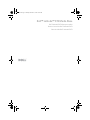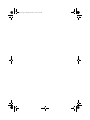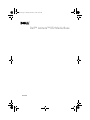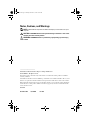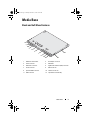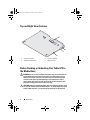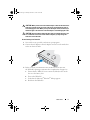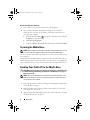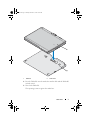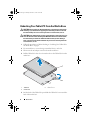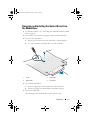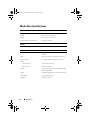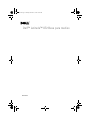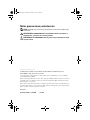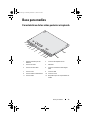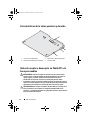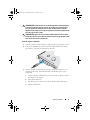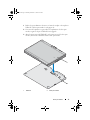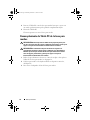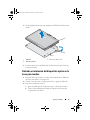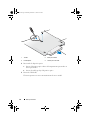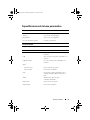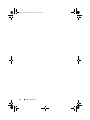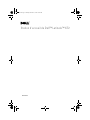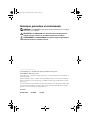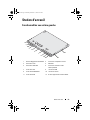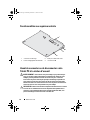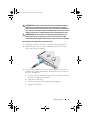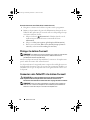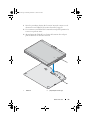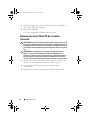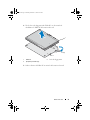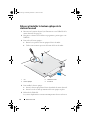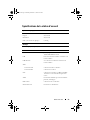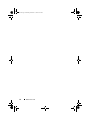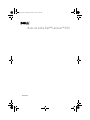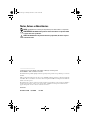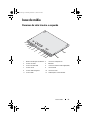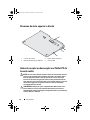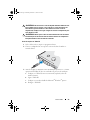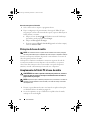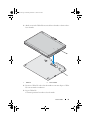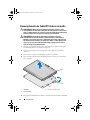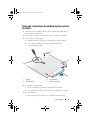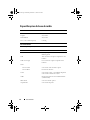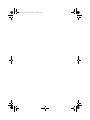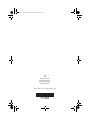Dell Latitude XT2 es una base para medios que permite al usuario conectar su Tablet-PC a una variedad de dispositivos periféricos, incluyendo monitores, teclados, ratones, impresoras y unidades de almacenamiento externas. También cuenta con una unidad óptica incorporada, para que el usuario pueda ver películas, escuchar música o instalar software. Además, la base para medios Latitude XT2 es compatible con una variedad de sistemas operativos, incluyendo Windows, Linux y Mac OS X.
Dell Latitude XT2 es una base para medios que permite al usuario conectar su Tablet-PC a una variedad de dispositivos periféricos, incluyendo monitores, teclados, ratones, impresoras y unidades de almacenamiento externas. También cuenta con una unidad óptica incorporada, para que el usuario pueda ver películas, escuchar música o instalar software. Además, la base para medios Latitude XT2 es compatible con una variedad de sistemas operativos, incluyendo Windows, Linux y Mac OS X.















Transcripción de documentos
book.book Page 3 Monday, December 1, 2008 10:33 AM Media Base Back and Left View Features 1 2 3 4 5 6 12 7 8 1 9 10 11 Tablet-PC release lever 2 AC adapter connector 3 audio connector 4 IEEE 1394 5 VGA video connector 6 digital video interface (DVI) connector 7 serial connector 8 USB connector 9 powered USB connector 10 network connector 11 USB connector 12 optical drive in media bay Media Base 3 book.book Page 2 Monday, December 1, 2008 10:16 AM Notas, precauciones y advertencias NOTA: Una NOTA proporciona información importante que le ayudará a utilizar mejor el ordenador. PRECAUCIÓN: UnaPRECAUCIÓN indica la posibilidad de daños en el hardware o pérdida de datos, y le explica cómo evitar el problema. ADVERTENCIA: una ADVERTENCIA indica un posible riesgo de daño material, lesión corporal o muerte. ____________________ La información contenida en este documento puede modificarse sin notificación previa. © 2008 Dell Inc. Todos los derechos reservados. La reproducción por cualquier medio de este documento sin el consentimiento por escrito de Dell Inc. está terminantemente prohibida. Marcas comerciales utilizadas en este texto: Dell, el logotipo de DELL y Latitude son marcas comerciales de Dell Inc.; Microsoft y Windows son marcas comerciales registradas de Microsoft Corporation en los Estados Unidos o en otros países. Este documento puede incluir otras marcas y nombres comerciales para referirse a las entidades que son propietarias de las mismas o a sus productos. Dell Inc. renuncia a cualquier interés sobre la propiedad de marcas y nombres comerciales que no sean los suyos. Modelo PR12S Noviembre de 2008 N /P J304N Rev. A00 book.book Page 13 Monday, December 1, 2008 10:16 AM Base para medios Características de las vistas posterior e izquierda 1 2 3 4 5 6 12 7 8 9 10 11 1 Palanca de desbloqueo del Tablet-PC 2 Conector del adaptador de CA 3 Conector de audio 4 IEEE 1394 5 Conector de vídeo VGA 6 Conector de interfaz de vídeo digital (DVI) 7 Conector serie 8 Conector USB 9 Conector USB con alimentación 10 Conector de red 11 Conector USB 12 Dispositivo óptico en compartimento de medios Base para medios 13 book.book Page 14 Monday, December 1, 2008 10:16 AM Características de la vistas posterior y derecha 1 2 3 4 1 Conector de acoplamiento 2 Ranura para cable de seguridad 3 Palanca de desbloqueo de Tablet-PC 4 Conector USB Antes de acoplar o desacoplar su Tablet-PC a la base para medios ADVERTENCIA: Si utiliza una regleta de enchufes, proceda con precaución cuando conecte el cable de alimentación de CA del adaptador a la regleta. En algunas regletas es posible introducir incorrectamente el conector. La introducción incorrecta del conector de corriente puede provocar daños irreparables en la base para medios, además del riesgo que supone de descarga eléctrica o incendio. Asegúrese de que la clavija de toma de tierra del enchufe de alimentación está insertada en la conexión de toma de tierra de la regleta. PRECAUCIÓN: Utilice siempre el adaptador de CA de Dell que se incluye con la base para medios. Si usa cualquier otro adaptador de CA disponible en los comercios, o el adaptador de modelos de equipos Dell anteriores, podría dañar la base para medios o el Tablet-PC. 14 Base para medios book.book Page 15 Monday, December 1, 2008 10:16 AM PRECAUCIÓN: Cuando desconecte el cable del adaptador de CA del Tablet-PC o de la base para medios, sujete el conector (no el cable) y tire de él firmemente pero con cuidado, procurando no dañar el cable. Cuando enrolle el cable del adaptador de CA, asegúrese de seguir el ángulo del conector del adaptador de CA para evitar que se dañe el cable. PRECAUCIÓN: Utilice la base para medios Latitude™ XT2 sólo con su Latitude XT2. Si utiliza una base para medios de modelos anteriores de equipos Dell, podría dañar la base para medios o el Tablet-PC. Antes de acoplar su Tablet-PC 1 Guarde y cierre los archivos abiertos y salga de todos los programas activos. 2 Conecte el adaptador de CA al conector del adaptador de CA de la base para medios y a la toma de alimentación eléctrica. 3 Antes de acoplar su Tablet-PC a la base para medios por primera vez, el sistema operativo del Tablet-PC debe haber finalizado su proceso de instalación: a Asegúrese de que el Tablet-PC no está conectado (acoplado) a la base para medios o a la batería. b Encienda el Tablet-PC. c Compruebe que se muestra el escritorio de Microsoft® Windows®. d Apague el Tablet-PC. Base para medios 15 book.book Page 16 Monday, December 1, 2008 10:16 AM Antes de desacoplar su Tablet-PC 1 Guarde y cierre los archivos abiertos y salga de todos los programas activos. 2 Establezca los valores de gestión de energía de su Tablet-PC para asegurarse de que no entre en modo de suspensión, espera o hibernación al cerrar (bajar) la pantalla: a Haga clic en el icono Energía en el área de notificación para que aparezca la ventana emergente del icono Energía. b Haga clic en Más opciones de energía. c En el menú desplegable When I close the lid (Al cerrar la tapa), seleccione Do nothing (No hacer nada). Fijación de la base para medios NOTA: Si el Tablet-PC está acoplado a la base para medios y la base para medios está fijada, no podrá desacoplar el Tablet-PC si no retira antes el dispositivo antirrobo. Fije un dispositivo antirrobo de los que se venden en los establecimientos comerciales a la ranura del cable de seguridad de la base para medios. Los dispositivos antirrobo por lo general incluyen una sección de cable de filamentos metálicos que tiene sujeto un dispositivo de bloqueo que se abre con una llave asociada. Para obtener instrucciones sobre la instalación de este tipo de dispositivos antirrobo, consulte la documentación que acompaña al dispositivo. Acoplamiento de su Tablet-PC a la base para medios PRECAUCIÓN: Si está acoplando su Tablet-PC por primera vez, complete los pasos que aparecen en "Antes de acoplar o desacoplar su Tablet-PC a la base para medios" en la página 14 antes de continuar. NOTA: Cuando haya acoplado por primera vez el Tablet-PC, la batería del TabletPC o la conexión del adaptador de CA del Tablet-PC pueden activar la base para medios si ésta no está conectada a un adaptador de CA. 16 Base para medios book.book Page 17 Monday, December 1, 2008 10:16 AM 1 Realice los procedimientos descritos en "Antes de acoplar o desacoplar su Tablet-PC a la base para medios" en la página 14. 2 Si se trata de la primera vez que realiza el acoplamiento a la base para medios, asegúrese de que el Tablet-PC está apagado. 3 Alinee la parte trasera del Tablet-PC con la parte trasera de la base para medios y descienda el Tablet-PC hasta la base para medios. 1 2 1 Tablet-PC 2 Base para medios Base para medios 17 book.book Page 18 Monday, December 1, 2008 10:16 AM 4 Presione el Tablet-PC contra la base para medios hasta que se ajuste con un sonido que determinará que ha quedado completamente fijado. 5 Encienda el Tablet-PC. El sistema operativo reconoce la base para medios. Desacoplamiento de Tablet-PC de la base para medios PRECAUCIÓN: No desacople nunca el Tablet-PC sin prepararlo primero para ello. Si lo desacopla antes de preparar el Tablet-PC, perderá datos y puede que el equipo no recupere el funcionamiento normal durante varios minutos. PRECAUCIÓN: Si el Tablet-PC no dispone de una batería cargada en el compartimento de baterías, deberá apagar el Tablet-PC con el menú Inicio de Windows para desacoplar el Tablet-PC. Si desacopla el Tablet-PC sin batería antes de apagarlo, perderá datos y puede que el equipo no recupere el funcionamiento normal durante varios minutos. 1 Realice los procedimientos descritos en "Antes de acoplar o desacoplar su Tablet-PC a la base para medios" en la página 14. 2 Si la base para medios se ha fijado mediante un dispositivo antirrobo, desbloquéelo. 3 Desconecte el adaptador de CA de la base para medios. 18 Base para medios book.book Page 19 Monday, December 1, 2008 10:16 AM 4 Tire de la palanca hacia atrás para desbloquear el Tablet-PC de la base para medios. 1 2 3 1 Tablet-PC 3 Base para medios 2 Palanca de liberación 5 Levante la parte trasera del Tablet-PC y deslícelo hacia la parte trasera de la base para medios. Retirada e instalación del dispositivo óptico en la base para medios 1 Desacople la base para medios (consulte "Desacoplamiento de Tablet-PC de la base para medios" en la página 18). 2 Guarde y cierre los archivos o programas abiertos y apague el Tablet-PC. 3 Para extraer el dispositivo óptico: a Quite el tornillo que fija el dispositivo óptico a la base para medios. b Utilice el destornillador para deslizar el dispositivo hacia fuera del compartimento de medios. Base para medios 19 book.book Page 20 Monday, December 1, 2008 10:16 AM 1 2 4 3 1 Tornillo 2 Base para medios 3 Unidad óptica 4 Orificio para el tornillo 4 Para instalar el dispositivo óptico: a Inserte el dispositivo óptico dentro del compartimento para medios en la base para medios. b Inserte el tornillo que fija el dispositivo óptico. 5 Encienda el Tablet-PC. El sistema operativo reconoce automáticamente la nueva unidad. 20 Base para medios book.book Page 21 Monday, December 1, 2008 10:16 AM Especificaciones de la base para medios Características físicas Altura 12,8 mm (0,50 pulgadas) Anchura 295,31 mm (11,63 pulgadas) Profundidad 222,56 mm (8,76 pulgadas) Peso (sin dispositivo óptico) 0,488 kg (1,076 libras) En almacenamiento Dispositivo óptico (opcional) DVD-ROM/DVD+RW Puertos y conectores Red Puerto RJ-45 para 10/100/1000 Mb/segundo Ethernet USB Tres conectores de 4 patas compatibles con USB 2.0 USB alimentado Un conector de 9 patas compatible con USB-2.0 Vídeo Conector VGA Conector VGA de 15 patas Conector DVI Conector de 24 orificios Serie Conector de 9 patas; compatible con el estándar 16550C UART con búfer de 16 bytes Audio Miniconector (line-out) para auriculares/micrófonoo IEEE 1394a Conector serie de 4 patas Acoplamiento Conector de 100 patas Base para medios 21 book.book Page 22 Monday, December 1, 2008 10:16 AM 22 Base para medios book.book Page 1 Monday, December 1, 2008 10:34 AM Base de mídia Dell™ Latitude™ XT2 Modelo PR12S book.book Page 37 Monday, December 1, 2008 10:34 AM base de mídia Recursos da vista traseira e esquerda 1 2 3 4 5 6 12 7 8 1 9 10 11 Alavanca de liberação do Tablet PC 2 conector do adaptador CA 3 conector de áudio 4 IEEE 1394 5 conector de vídeo VGA 6 conector de interface vídeo digital (DVI) 7 conector serial 8 conector USB 9 conector USB energizado 10 conector de rede 11 conector USB 12 unidade óptica na baia de mídia base de mídia 37 book.book Page 44 Monday, December 1, 2008 10:34 AM Especificações da base de mídia Características físicas Altura 12,8 mm Largura 295,31 mm Profundidade 222,56 mm Peso (sem a unidade óptica) 0,488 kg De armazenamento Unidade óptica (opcional) DVD-ROM/DVD+RW Portas e conectores Rede Porta RJ-45 para Ethernet de 10/100/1000 Mbits/segundo USB Três conectores de 4 pinos compatíveis com USB 2.0 USB com energia Um conector de 9 pinos compatível com USB-2.0 Vídeo conector VGA conector de vídeo VGA de 15 pinos conector DVI Conector de 24 furos Serial conector de 9 pinos - com UART compatível com 16550C e buffer de 16 bytes Áudio miniconector de fone de ouvido/alto-falante (saída de linha) IEEE 1394a conector serial de 4 pinos Acoplamento conector de 100 pinos 44 base de mídia-
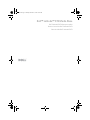 1
1
-
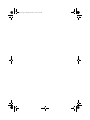 2
2
-
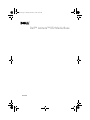 3
3
-
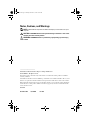 4
4
-
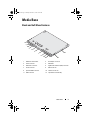 5
5
-
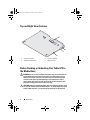 6
6
-
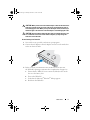 7
7
-
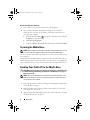 8
8
-
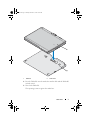 9
9
-
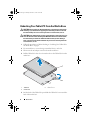 10
10
-
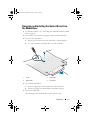 11
11
-
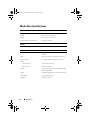 12
12
-
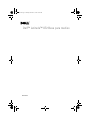 13
13
-
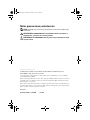 14
14
-
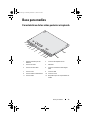 15
15
-
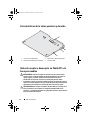 16
16
-
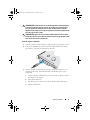 17
17
-
 18
18
-
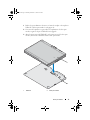 19
19
-
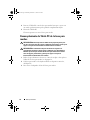 20
20
-
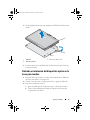 21
21
-
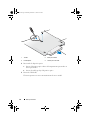 22
22
-
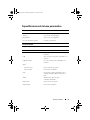 23
23
-
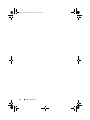 24
24
-
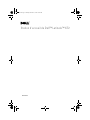 25
25
-
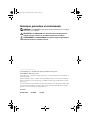 26
26
-
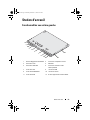 27
27
-
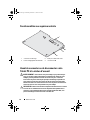 28
28
-
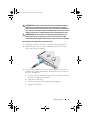 29
29
-
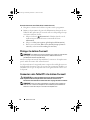 30
30
-
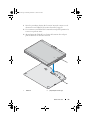 31
31
-
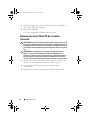 32
32
-
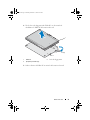 33
33
-
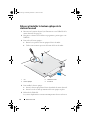 34
34
-
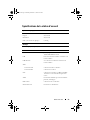 35
35
-
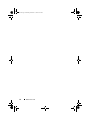 36
36
-
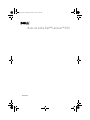 37
37
-
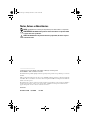 38
38
-
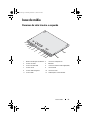 39
39
-
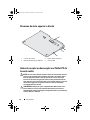 40
40
-
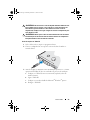 41
41
-
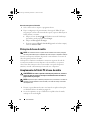 42
42
-
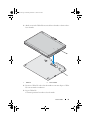 43
43
-
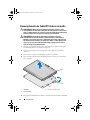 44
44
-
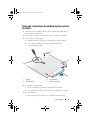 45
45
-
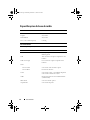 46
46
-
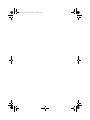 47
47
-
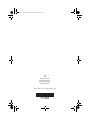 48
48
Dell Latitude XT2 es una base para medios que permite al usuario conectar su Tablet-PC a una variedad de dispositivos periféricos, incluyendo monitores, teclados, ratones, impresoras y unidades de almacenamiento externas. También cuenta con una unidad óptica incorporada, para que el usuario pueda ver películas, escuchar música o instalar software. Además, la base para medios Latitude XT2 es compatible con una variedad de sistemas operativos, incluyendo Windows, Linux y Mac OS X.
en otros idiomas
- français: Dell Latitude XT2 Guide de démarrage rapide
- English: Dell Latitude XT2 Quick start guide
- português: Dell Latitude XT2 Guia rápido